ps怎么调整图片大小?三种方法轻松学会! |
您所在的位置:网站首页 › ps照片太大怎么变小了 › ps怎么调整图片大小?三种方法轻松学会! |
ps怎么调整图片大小?三种方法轻松学会!
|
ps怎么调整图片大小?在处理图片时,我们经常需要调整图片的大小以适应不同的需求。PS作为一款强大的图像处理软件,提供了多种方法来调整图片大小。今天,包括ps在内,一共给大家介绍三种简单易学的方法,让你轻松掌握如何调整图片大小。 一、ps如何调整图片大小:1、打开Photoshop软件,导入需要调整大小的图片;  2、执行菜单栏中的“图像”-“图像大小”命令; 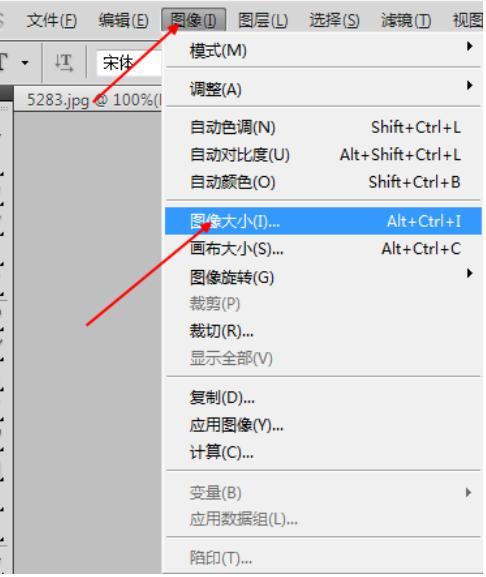 3、在弹出的“图像大小”对话框中,输入所需的宽度和高度值,同时,勾选“约束比例”选项,这样宽度就会随着宽度的比例一起改变;  4、调整完成后,点击“另存为”按钮,选择JPEG格式,保存调整后的图片即可。  二、【嗨格式图片无损放大器】如何调整图片大小: 嗨格式图片无损放大器是一款专业的图片处理软件,可以用来调整图片的大小。以下是具体的步骤: 1、打开嗨格式图片无损放大器,点击主界面功能板块里的“图片尺寸调整”进入;  2、导入需要放大图片的素材,通过点击“+”批量上传需要处理的素材;  3、切换至“图片尺寸调整”窗口,设置宽度和高度数值,勾选【锁定比例】;  4、点击右下方的“开始”按钮,等待片刻,即可完成图片尺寸的调整! 三、【美图秀秀】如何调整图片大小: 1、打开美图秀秀软件,点击“图片编辑”按钮;  2、导入需要调整大小的图片,点击裁剪/旋转/尺寸功能; 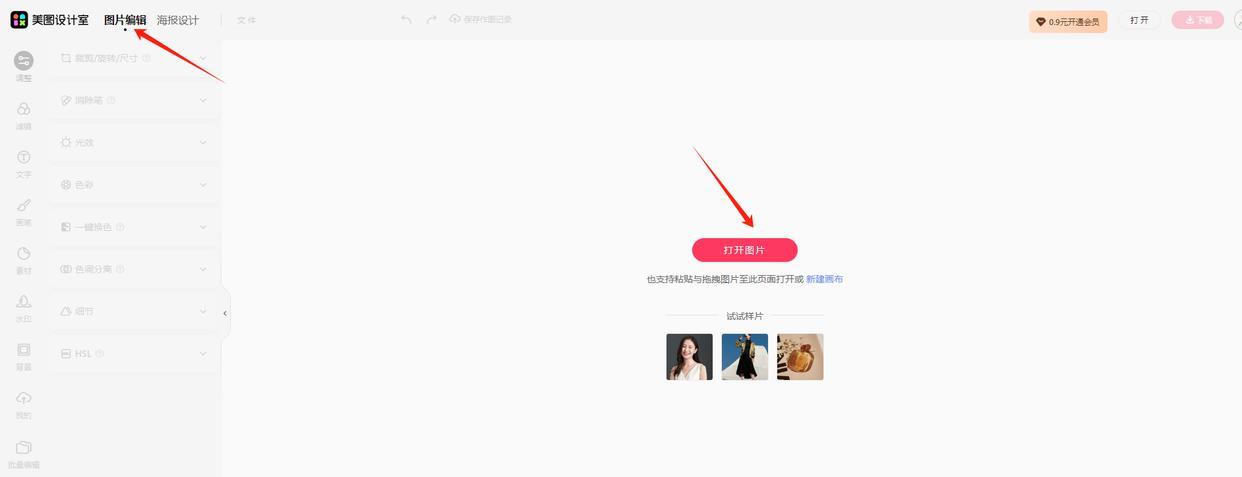 3、在“尺寸调整”窗口输入需要的像素宽度和高度数值,并选择适当的单位(如像素、厘米等)。  4、也可以添加自定义尺寸,设置完成后,点击应用按钮即可! 怎么调整图片大小?三种方法都可以轻松帮我们搞定图片尺寸的设置,希望对你有所帮助。如有更多好用的工具软件,大家也可以一起来分享和讨论哦! |
【本文地址】
今日新闻 |
推荐新闻 |